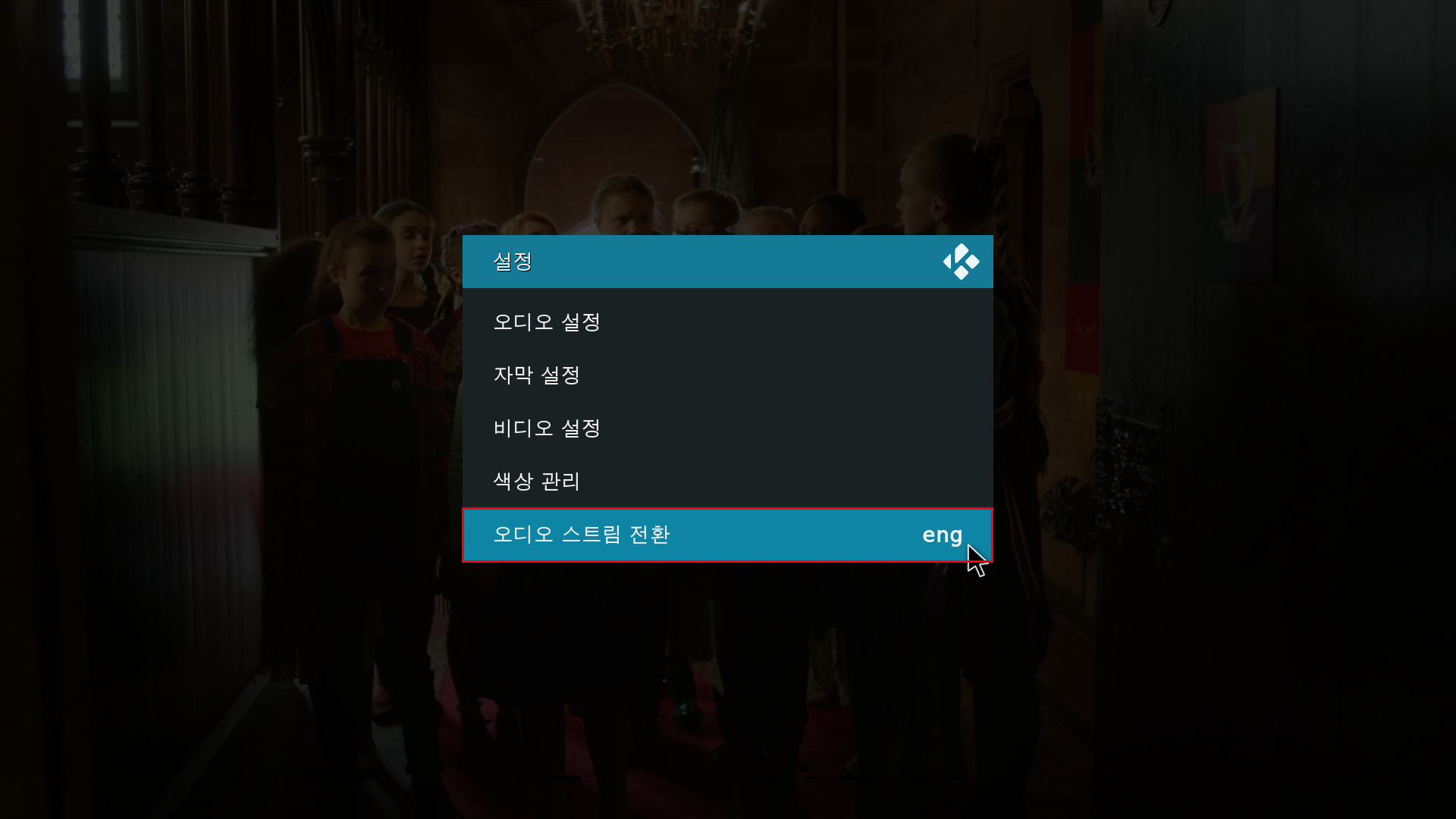안녕하세요 JamesBae 입니다.
Kodi로 넷플릭스 보는 방법에 대해 설명드리겠습니다.
다음 문서를 보고 제작하였습니다.
https://howtomediacenter.com/en/install-netflix-kodi-addon/
코디를 처음 실행 시키면 보이는 화면입니다.
좌측 상단의 톱니바퀴 모양의 아이콘을 클릭해주세요.
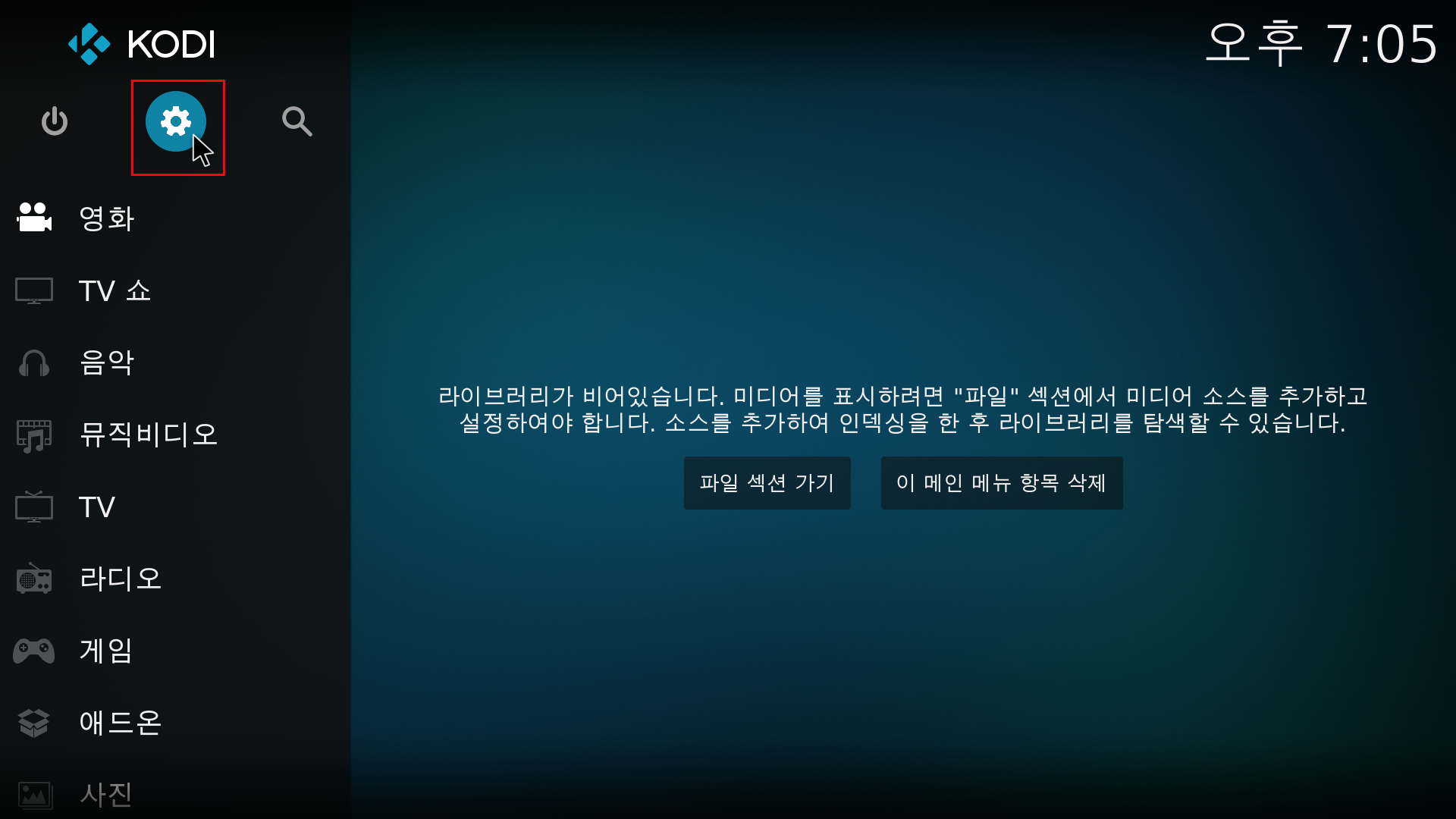
우측하단의 '시스템'을 클릭해주세요.
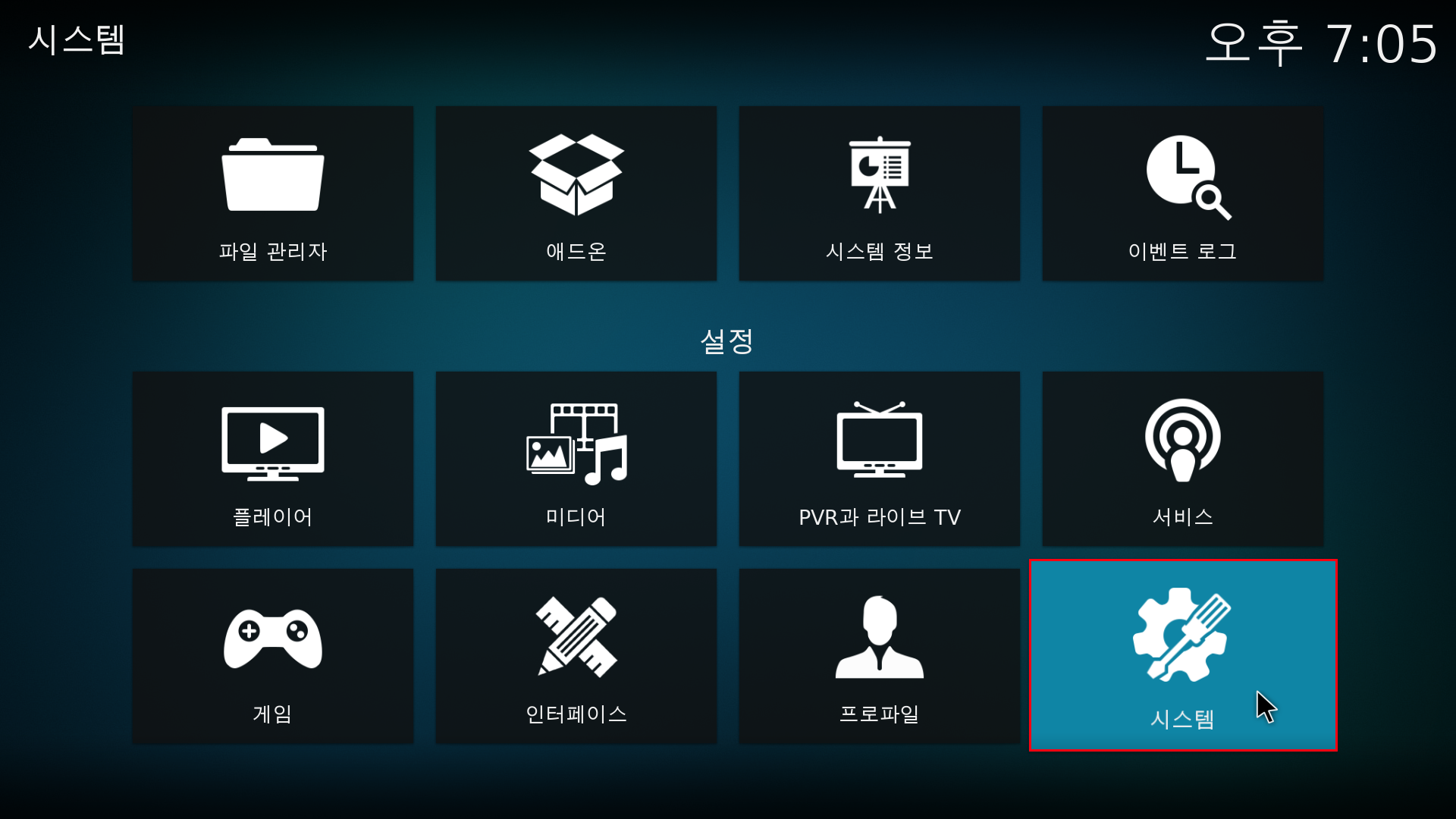
좌측에 애드온 탭을 선택하여 알 수 없는 소스를 다운받을 수 있도록 체크해주어야 합니다.
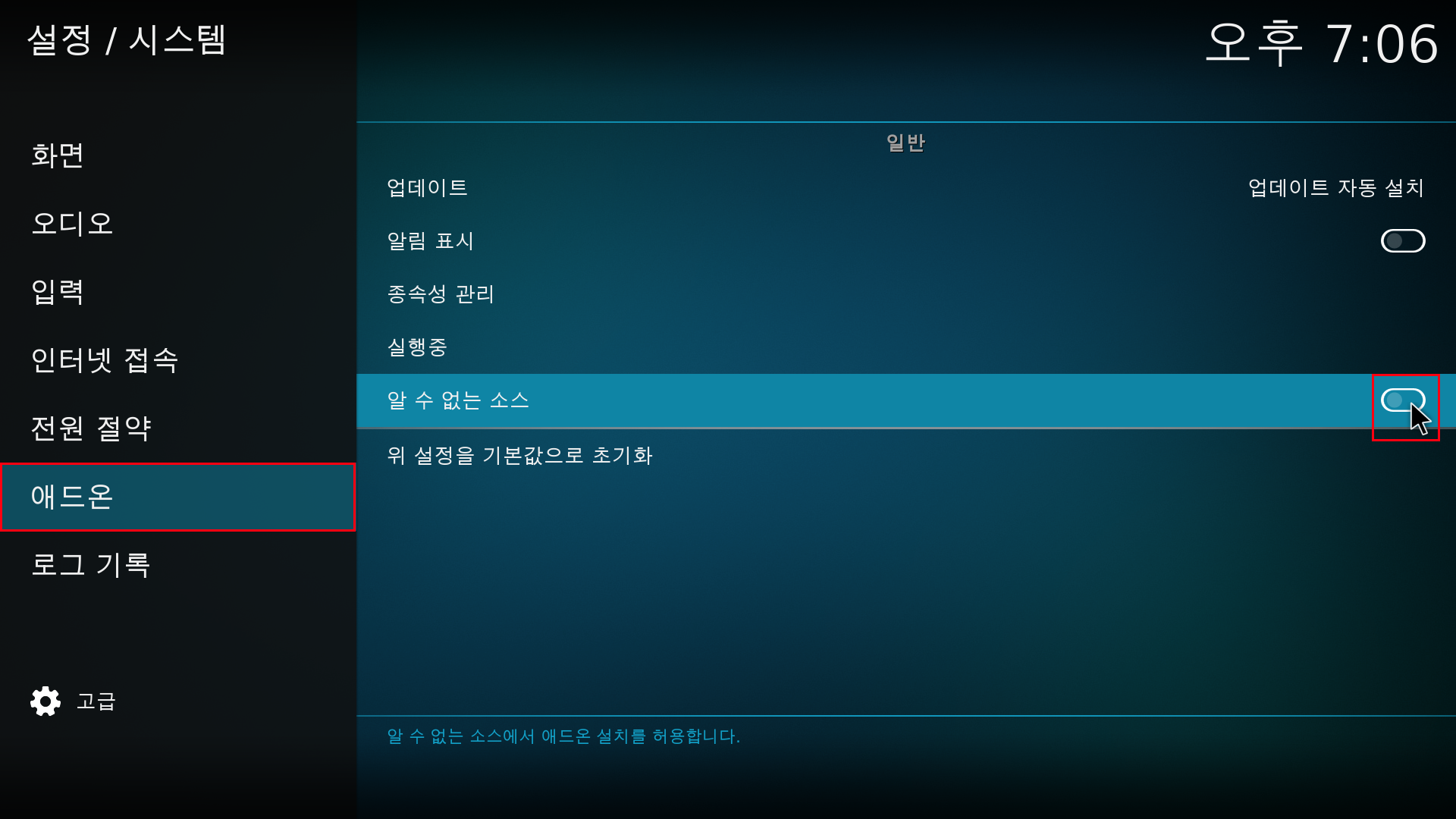
ESC 또는 마우스 우클릭으로 이전 화면으로 돌아옵니다.
파일 관리자를 선택합니다.
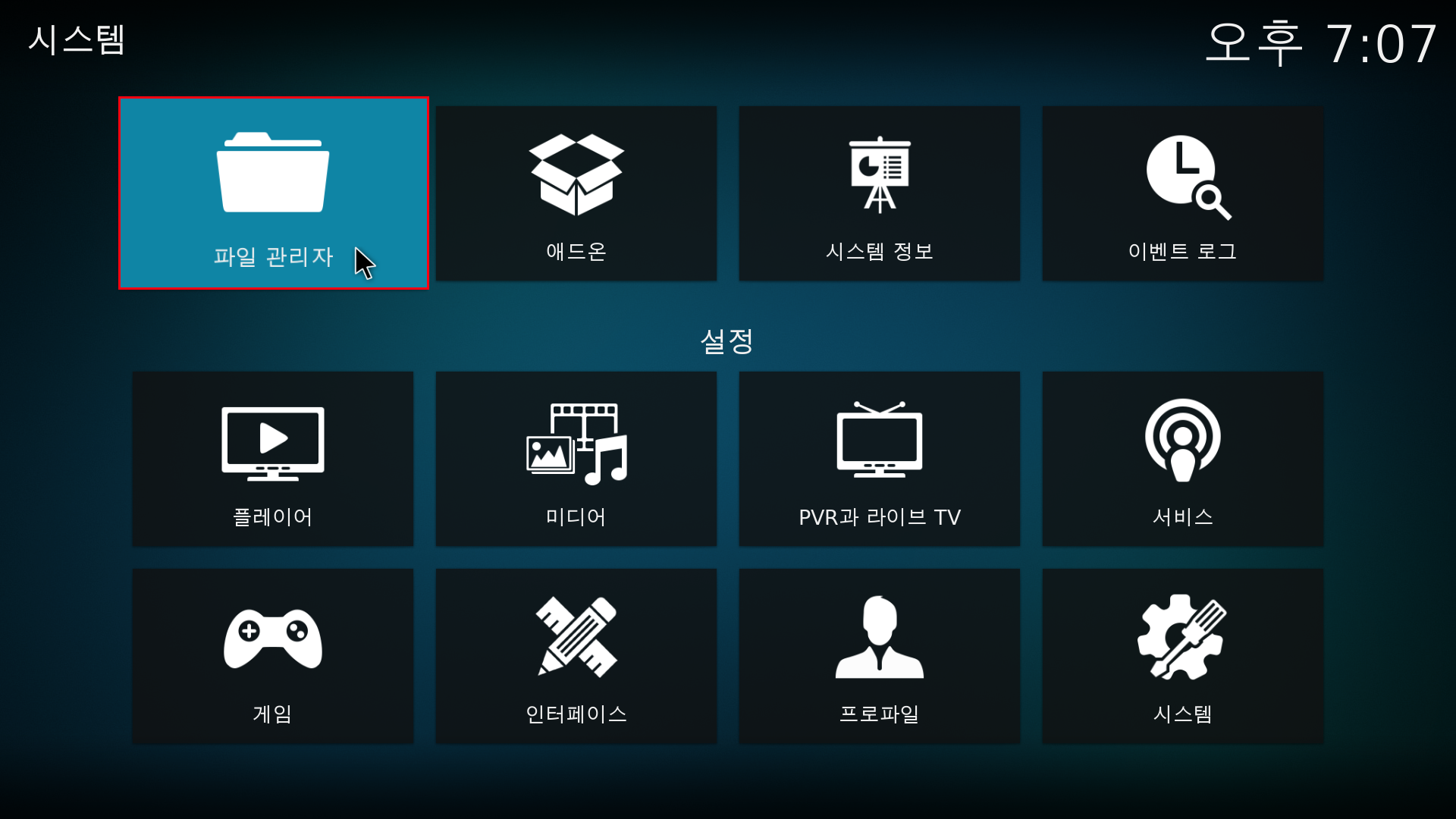
소스 추가를 더블클릭합니다.
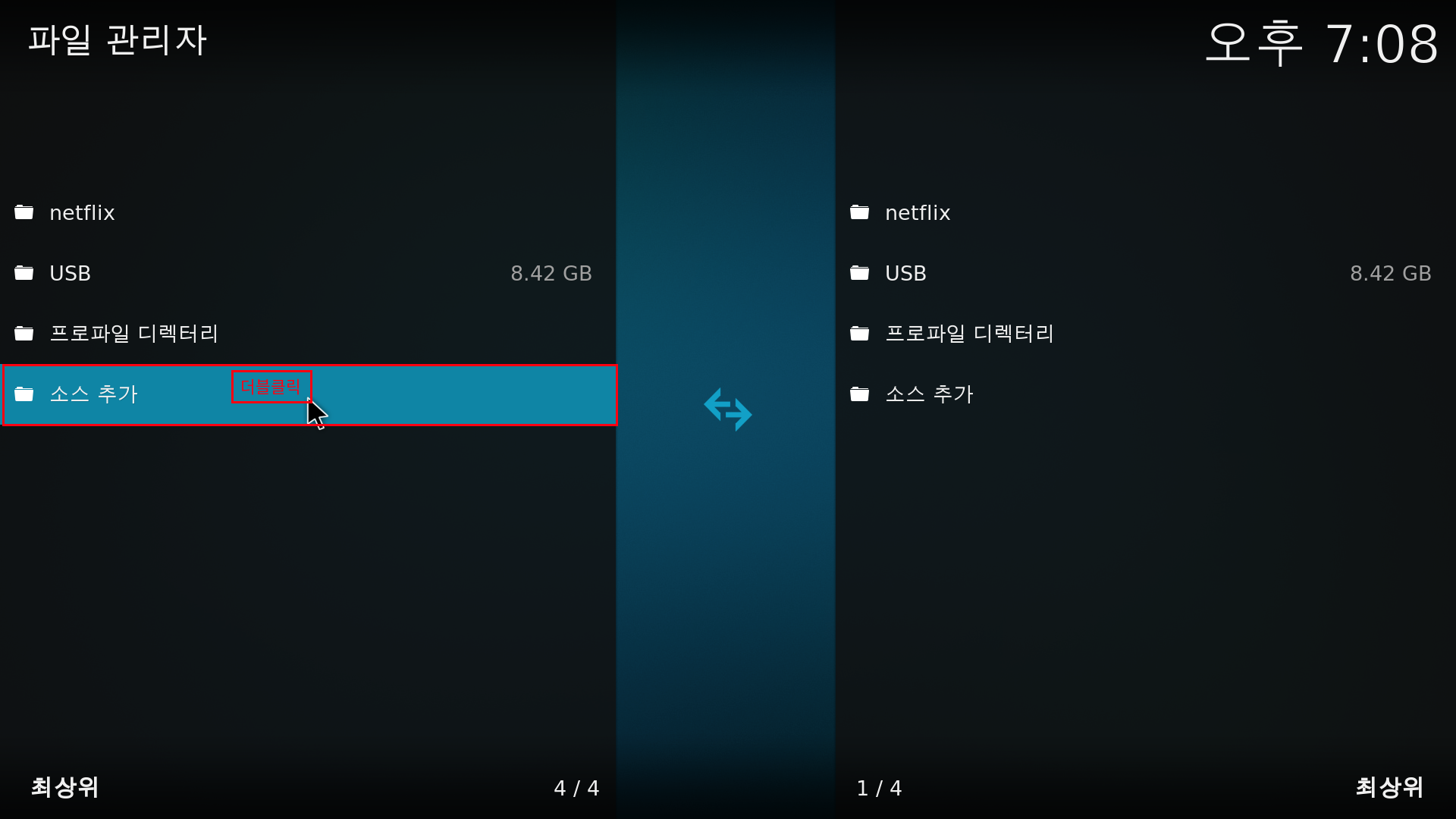
하단에 해당 소스가 어떤 소스인지 알아볼 수 있도록 명칭을 입력해줍니다 > netflix
<없음> 부분을 클릭합니다.
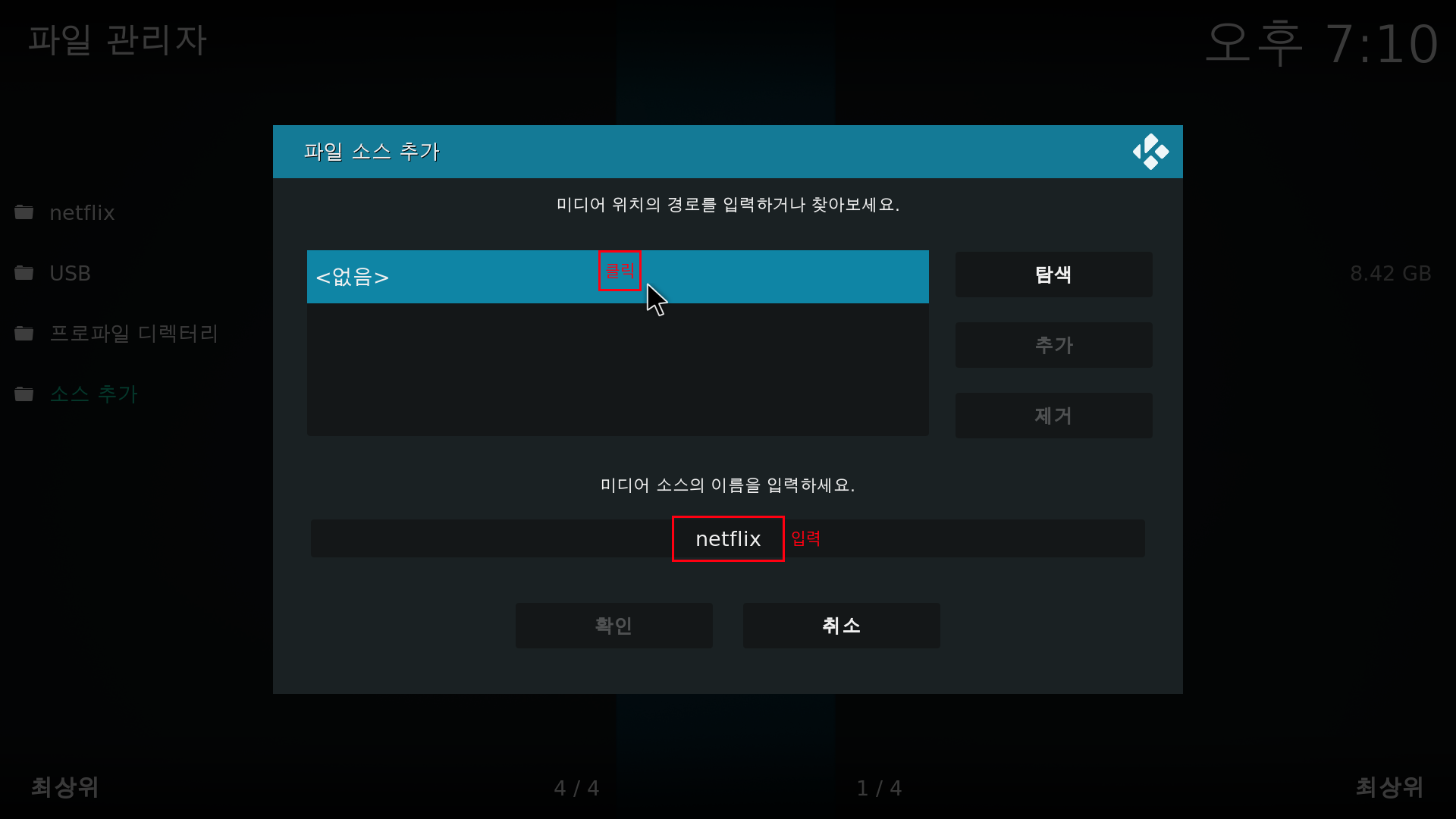
해당 창이 나오면 다음 주소를 입력해 준 뒤 확인을 누릅니다.
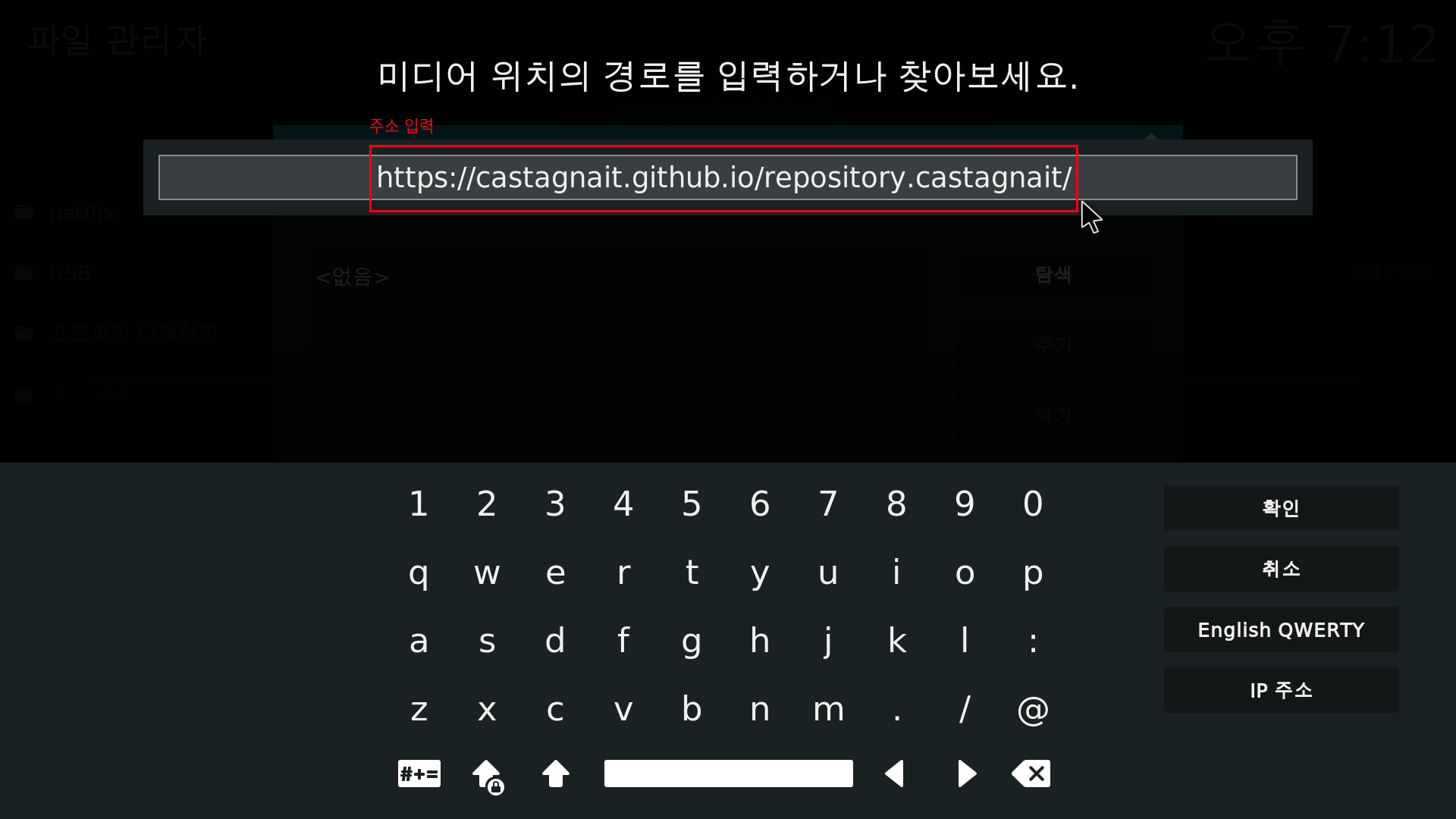
확인을 누른 후 다음과 같이 netflix 폴더가 생겼다면 정상적으로 등록 된 것입니다.
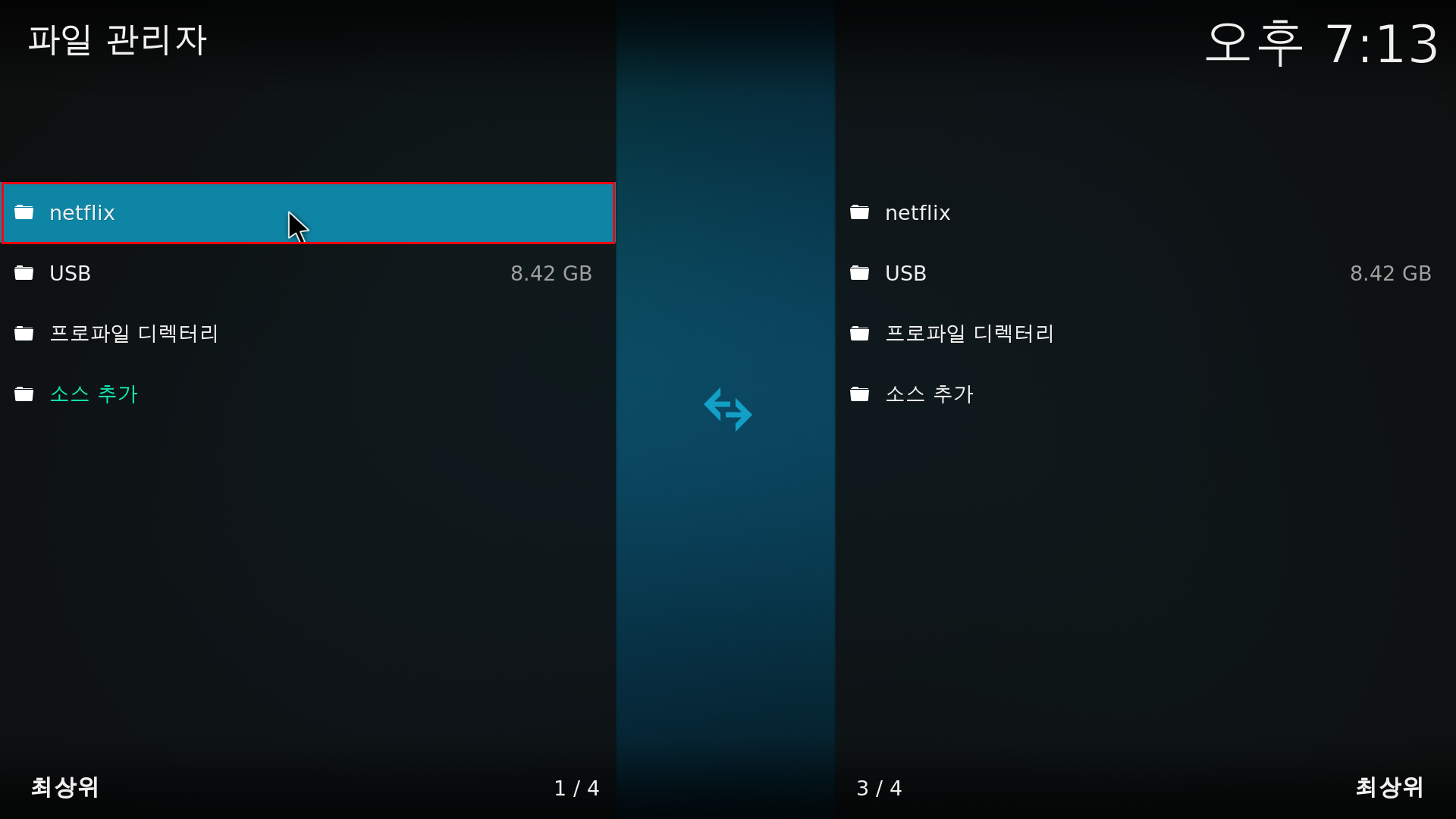
ESC를 계속 눌러 처음화면으로 돌아옵니다.
애드온을 선택합니다.
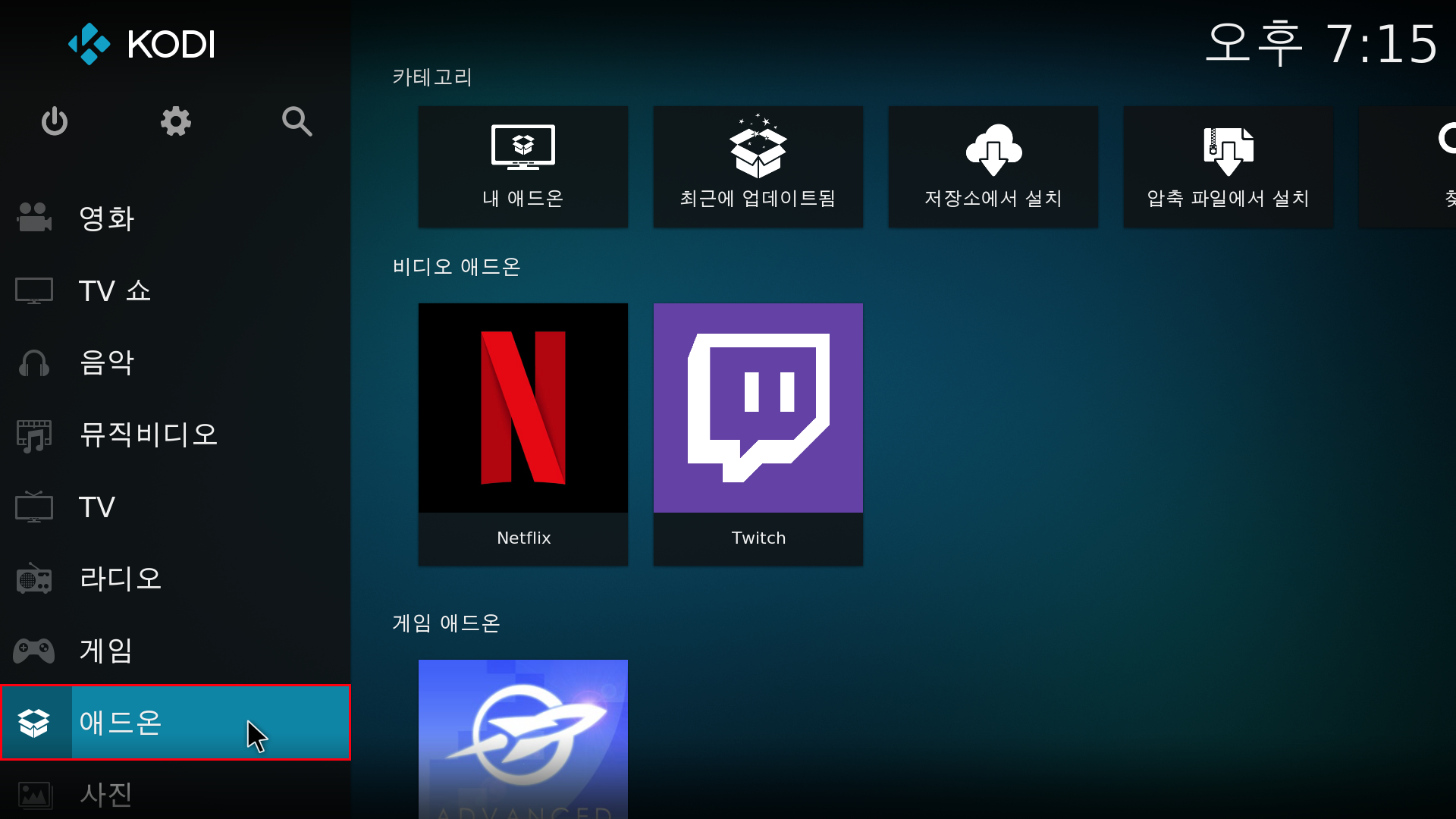
좌측 상단의 박스그림이 그려져 있는 아이콘을 선택합니다.
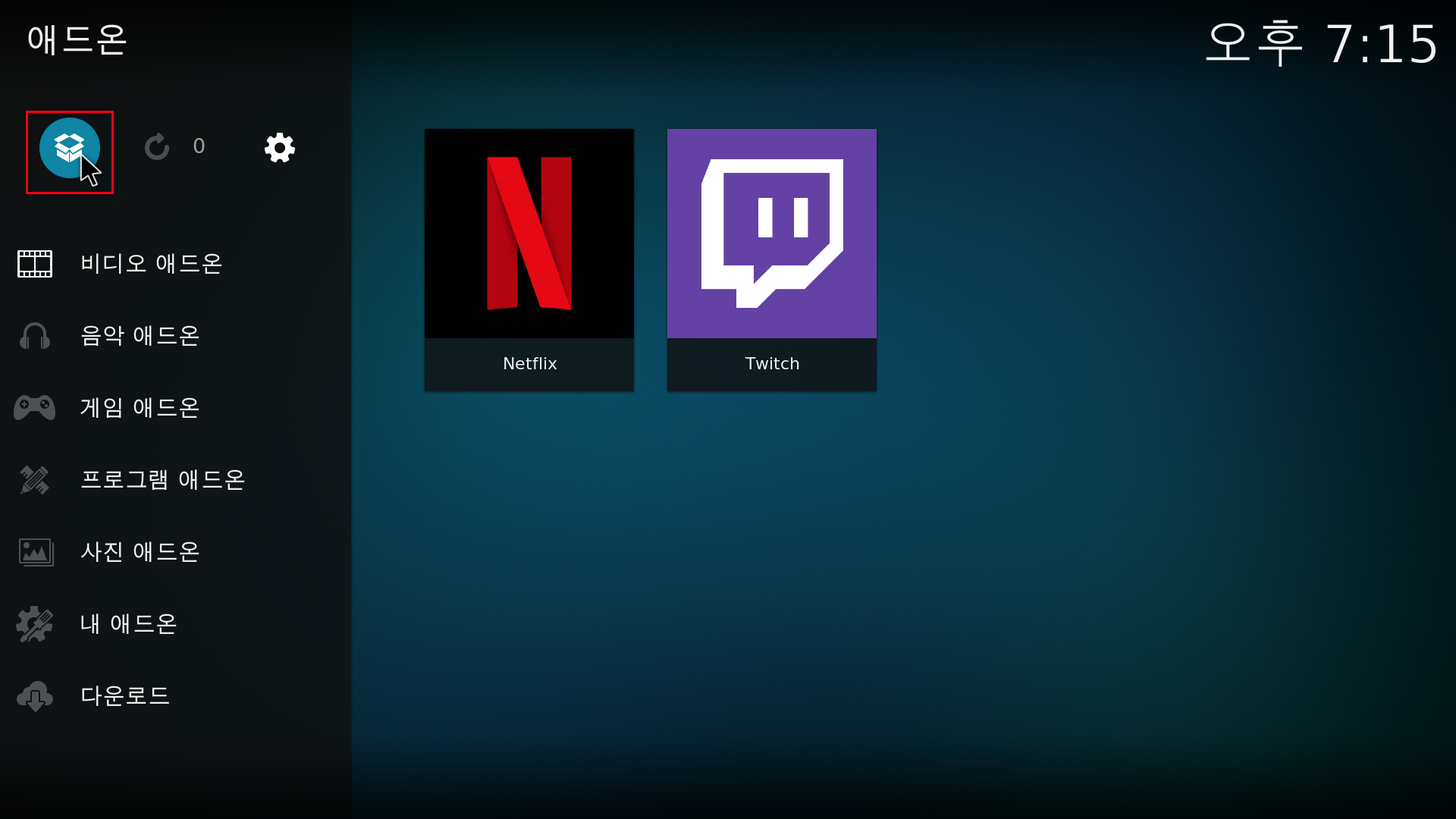
'압축 파일에서 열기' 를 선택합니다.
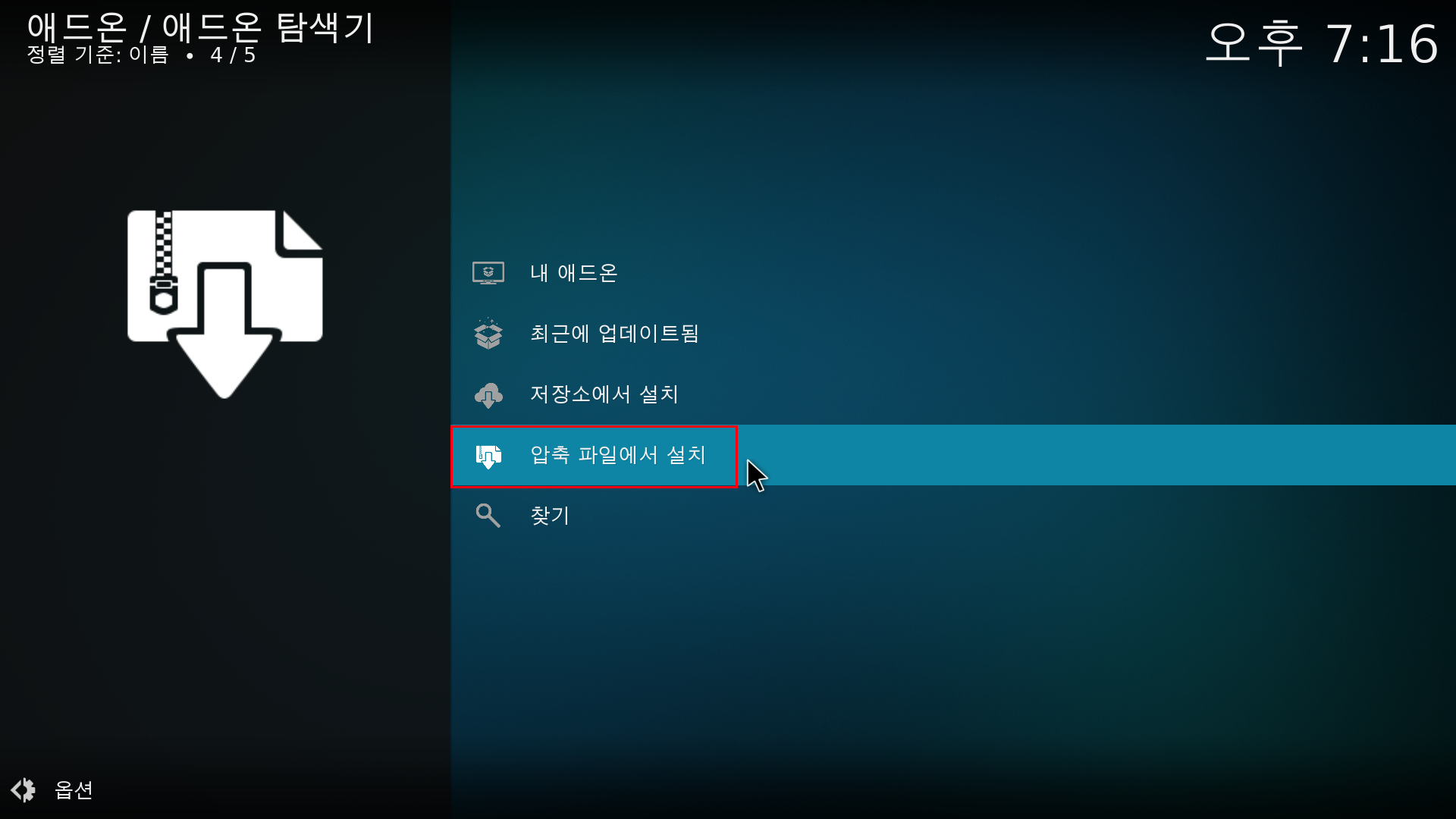
netflix라고 되어있는 부분을 선택합니다.
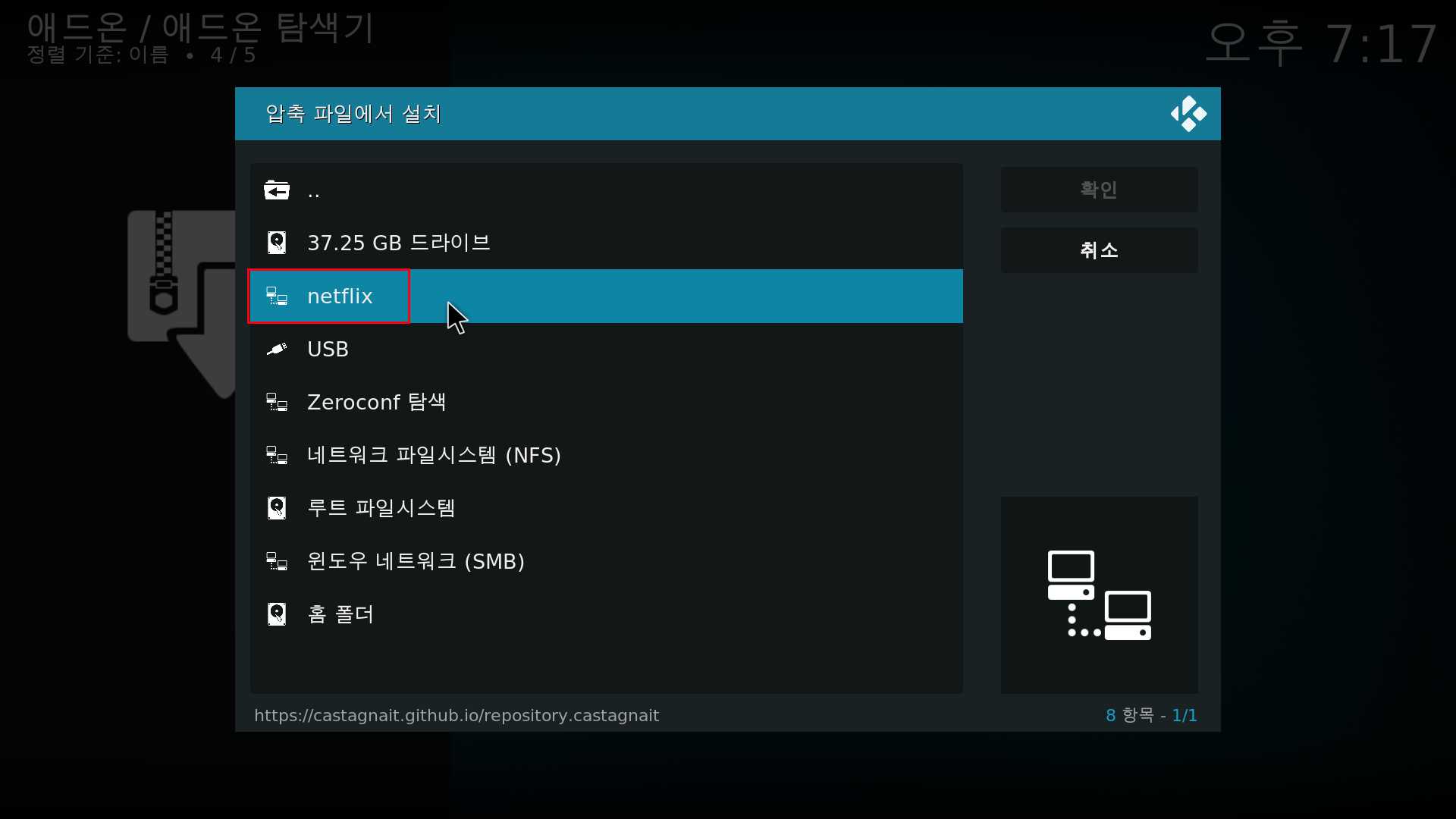
압축파일을 선택하고 확인을 누릅니다.
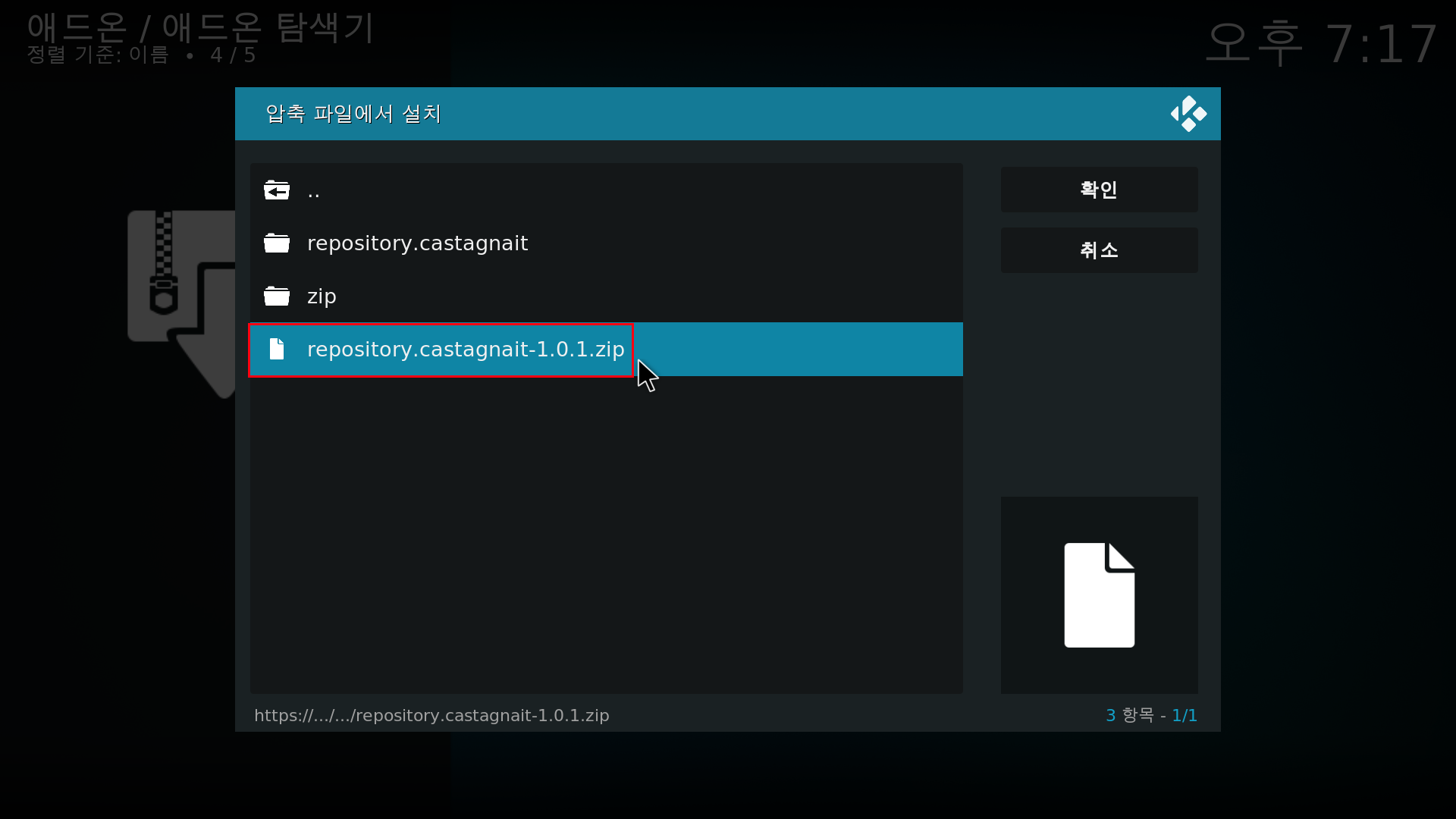
'저장소에서 열기' 를 선택합니다.
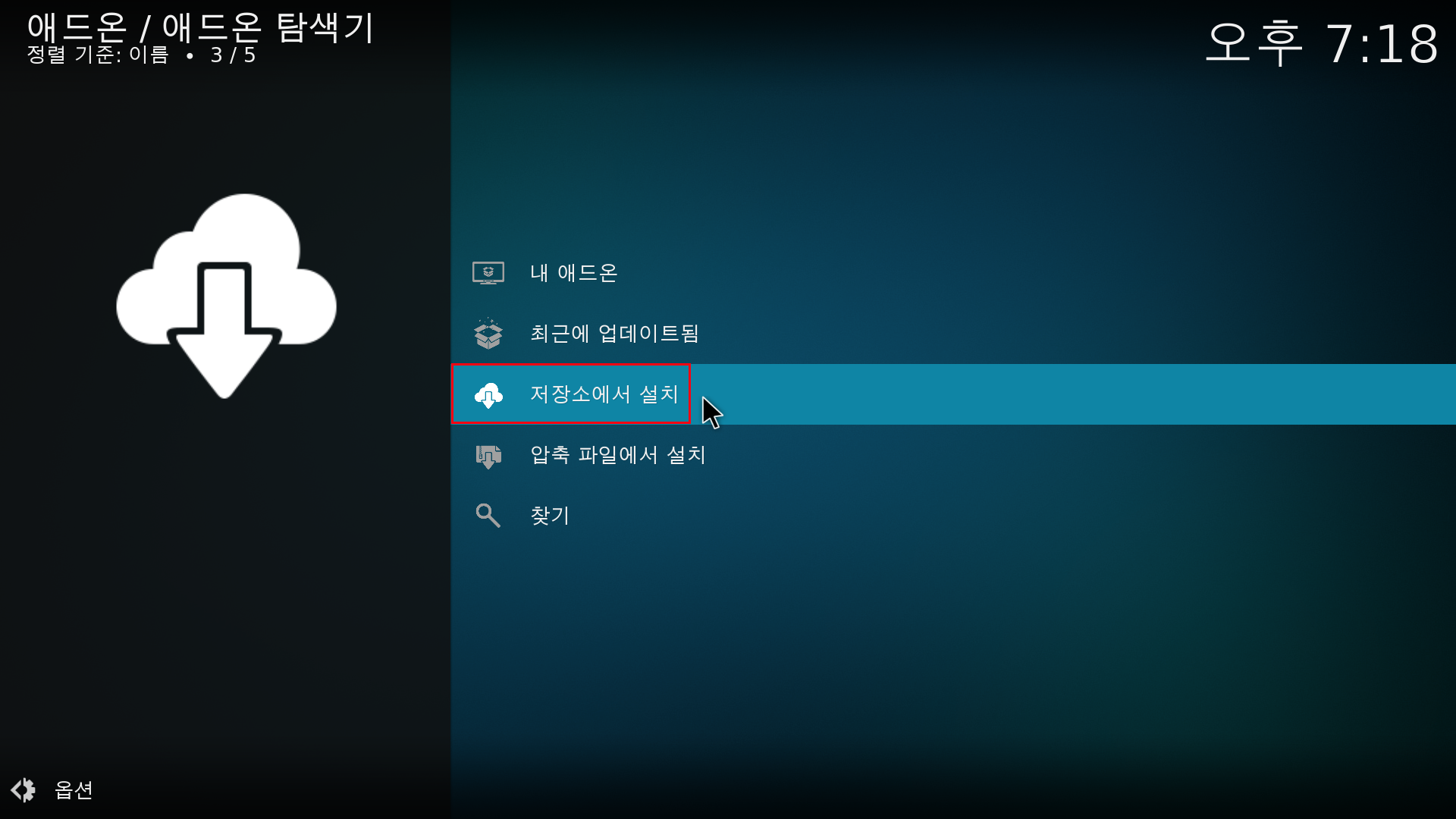
'CastagnalT Repository for Kodi 18.x (LEIA)' 를선택합니다.
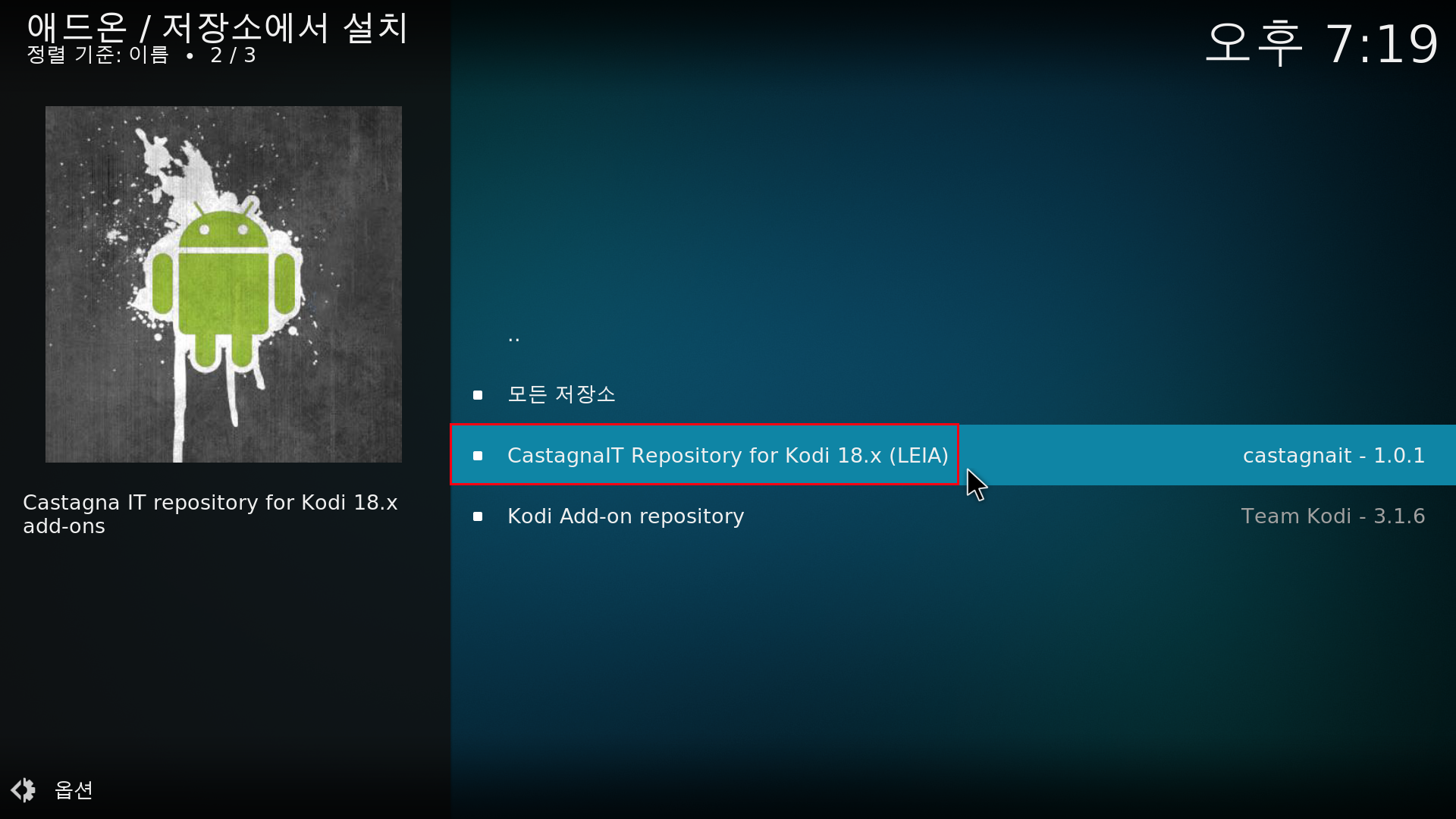
비디오 애드온을 선택합니다.
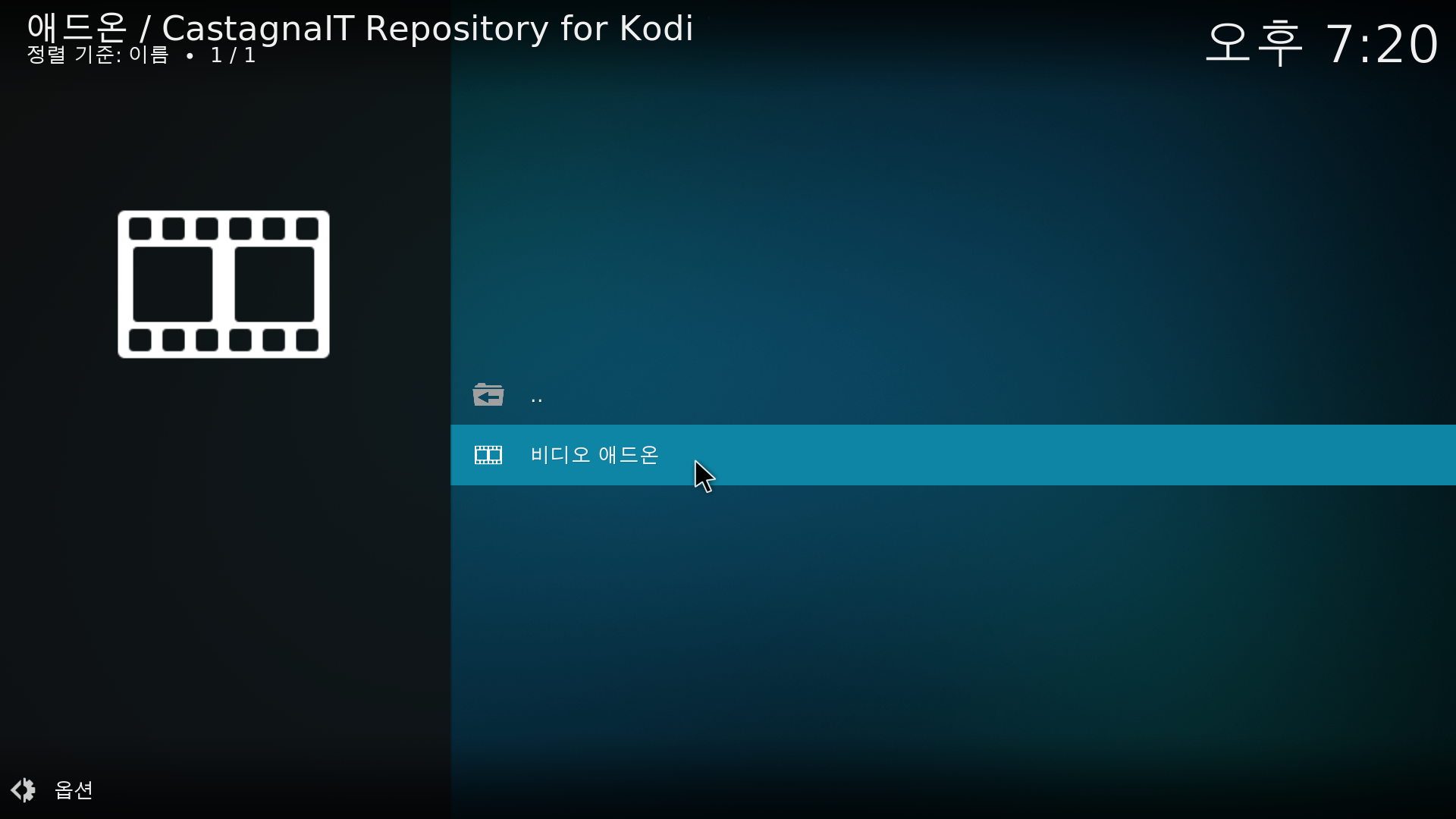
Netflix를 선택합니다.
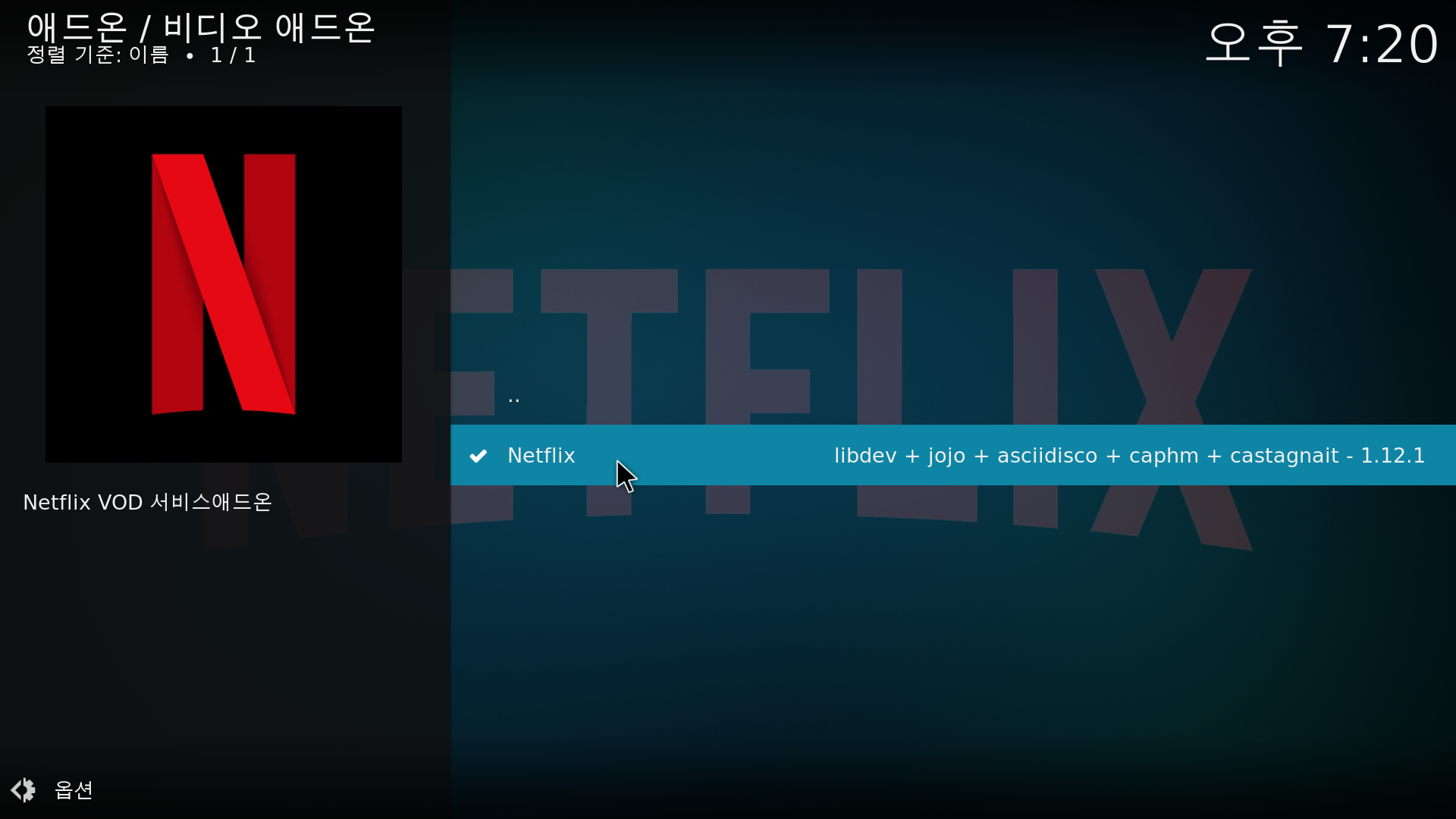
우측 하단의 설치 버튼을 누릅니다.
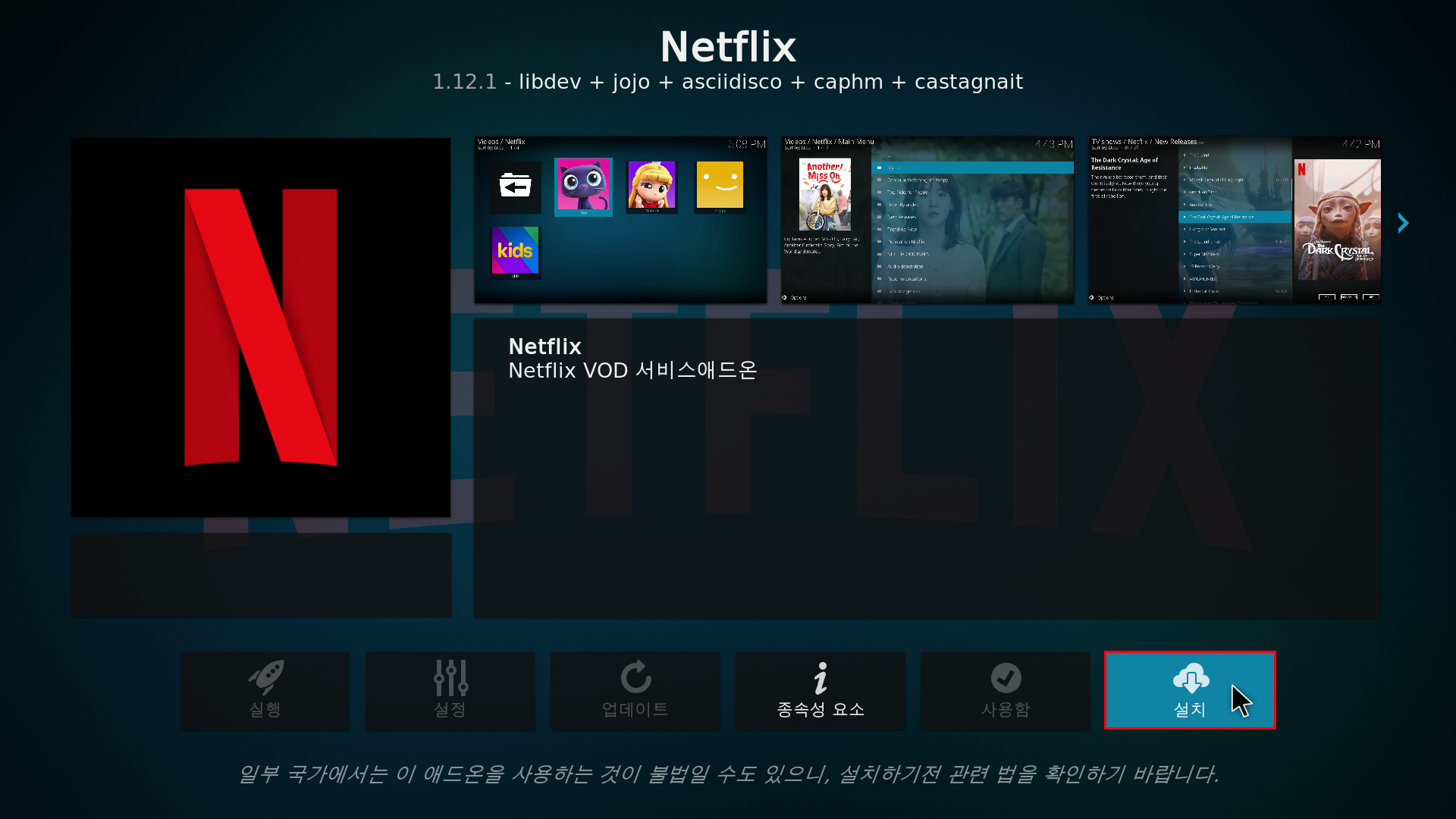
가장 최신버전을 선택합니다.
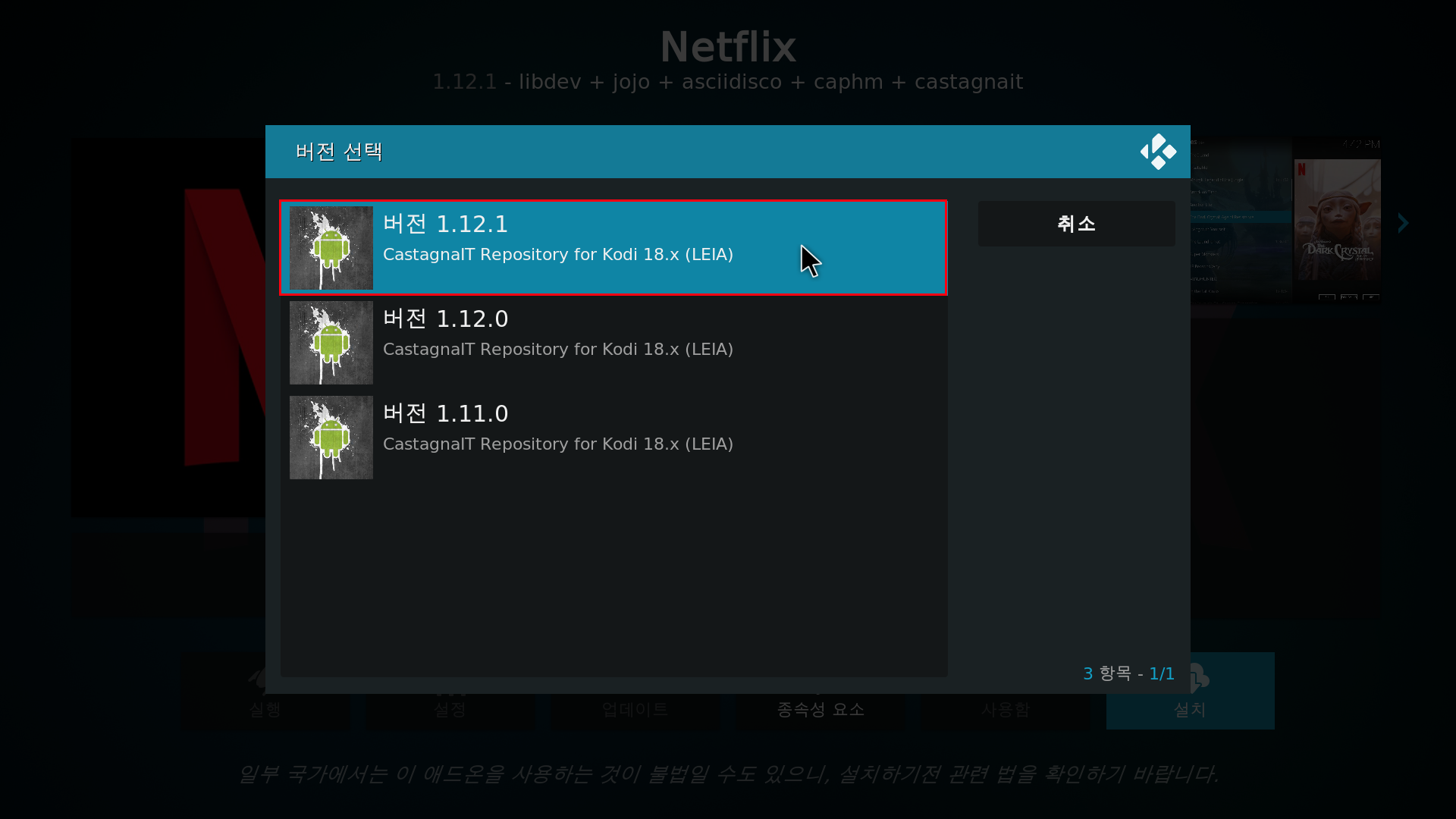
추가 애드온을 설치한다는 내용입니다.
확인을 눌러줍니다.
이외에 추가적으로 창이 나온다면 '예'를 눌러 진행합니다.
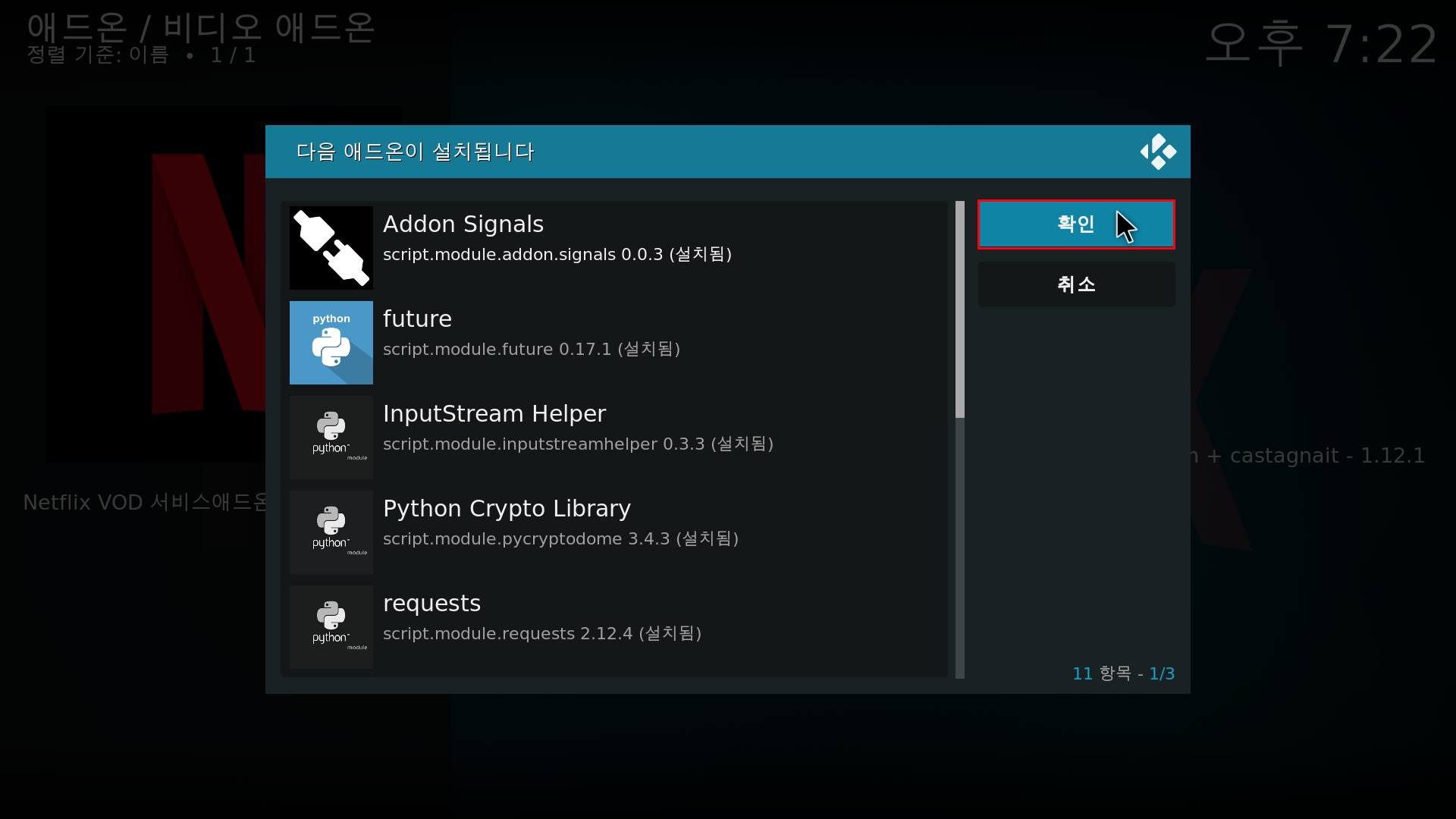
설치가 완료되면 열기 버튼이 활성화됩니다.
열기를 선택합니다.
설정은 입력한 넷플릭스 계정의 로그아웃 등을 설정할 수 있습니다.
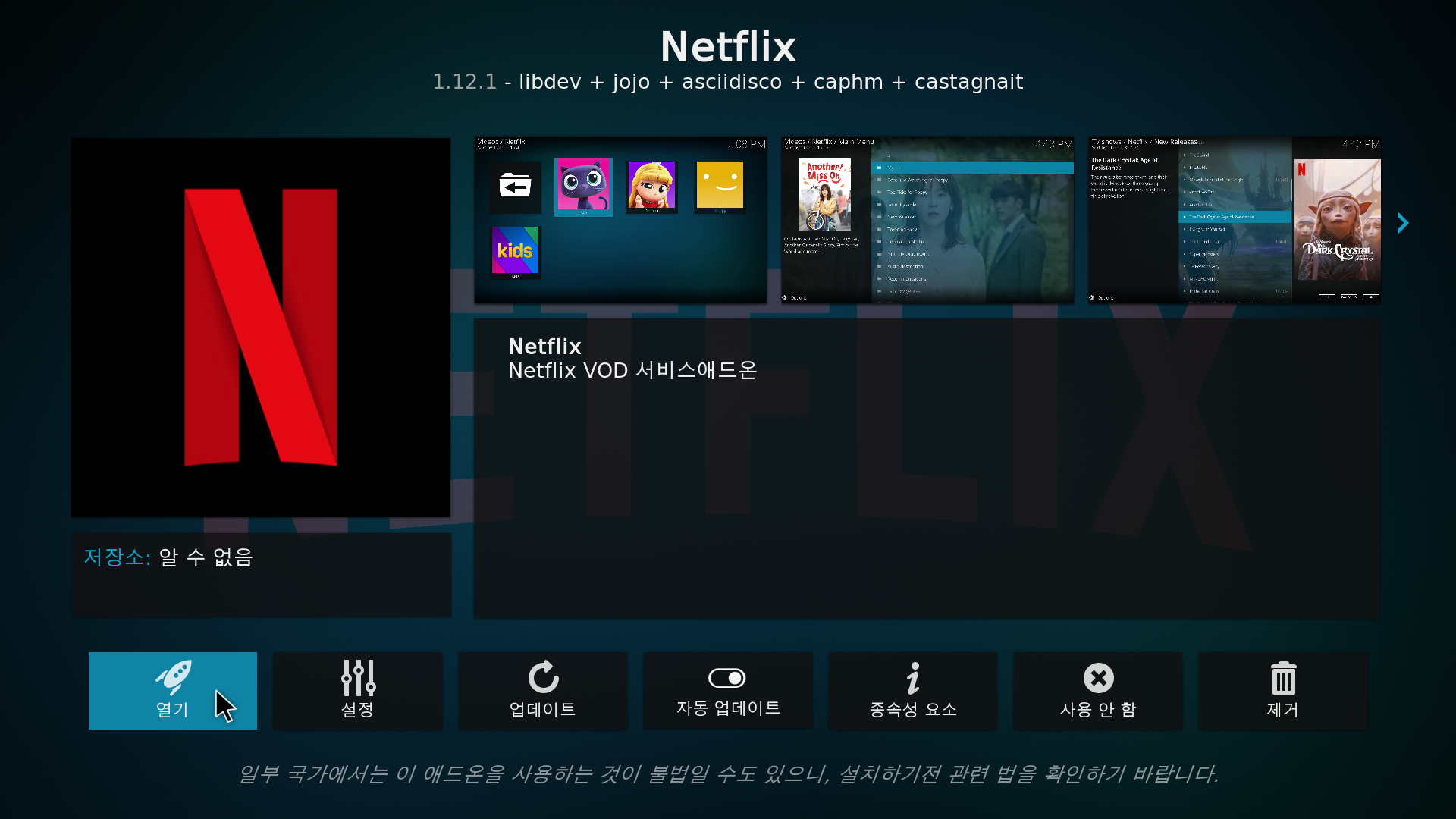
로그인을 하지 않았다면 어떤 방법으로 로그인을 할지 물어봅니다.
기본적으로 이메일과 비밀번호로 로그인하기 때문에 다음과 같이 선택해줍니다.
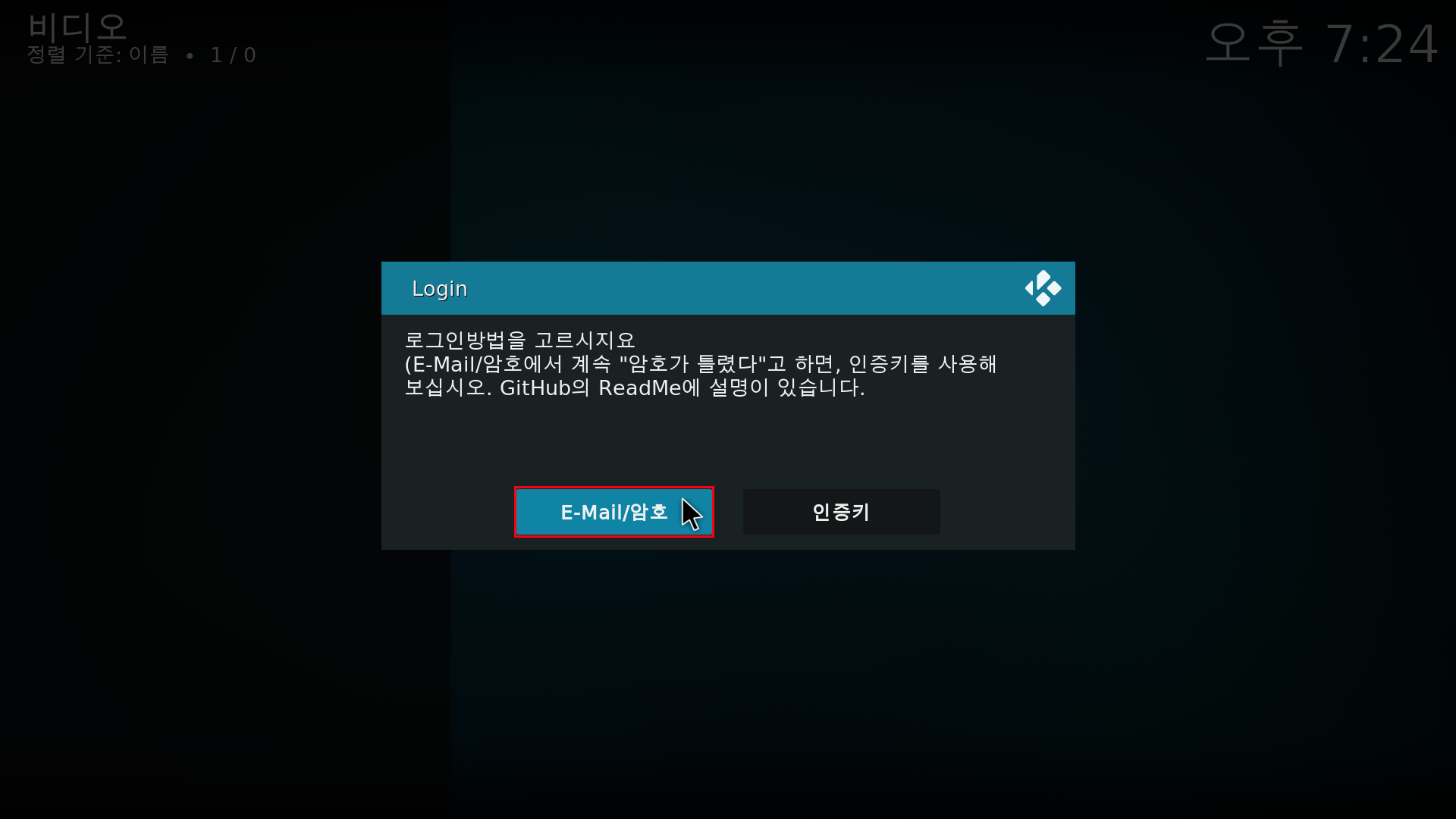
가족이나 여러명이 하나의 계정을 사용할 경우 다음과 같이 선택화면이 나올 수 있습니다.
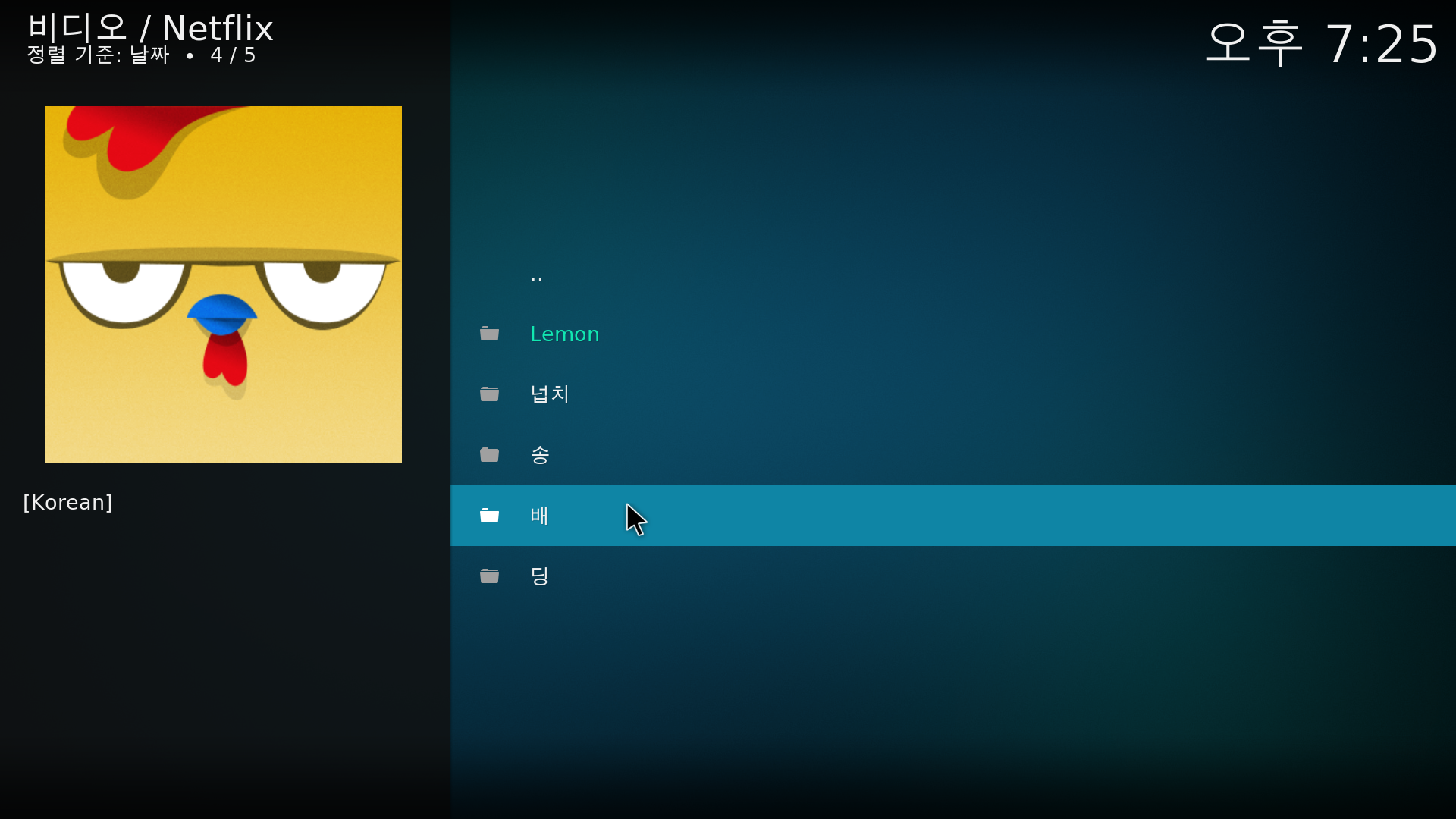
넷플릭스 메인화면입니다.
원하시는 영화, 드라마 등을 시청하실 수 있습니다.
검색하는 기능이 존재하는 것 같지만 동작을 하지 않는 것 같습니다.
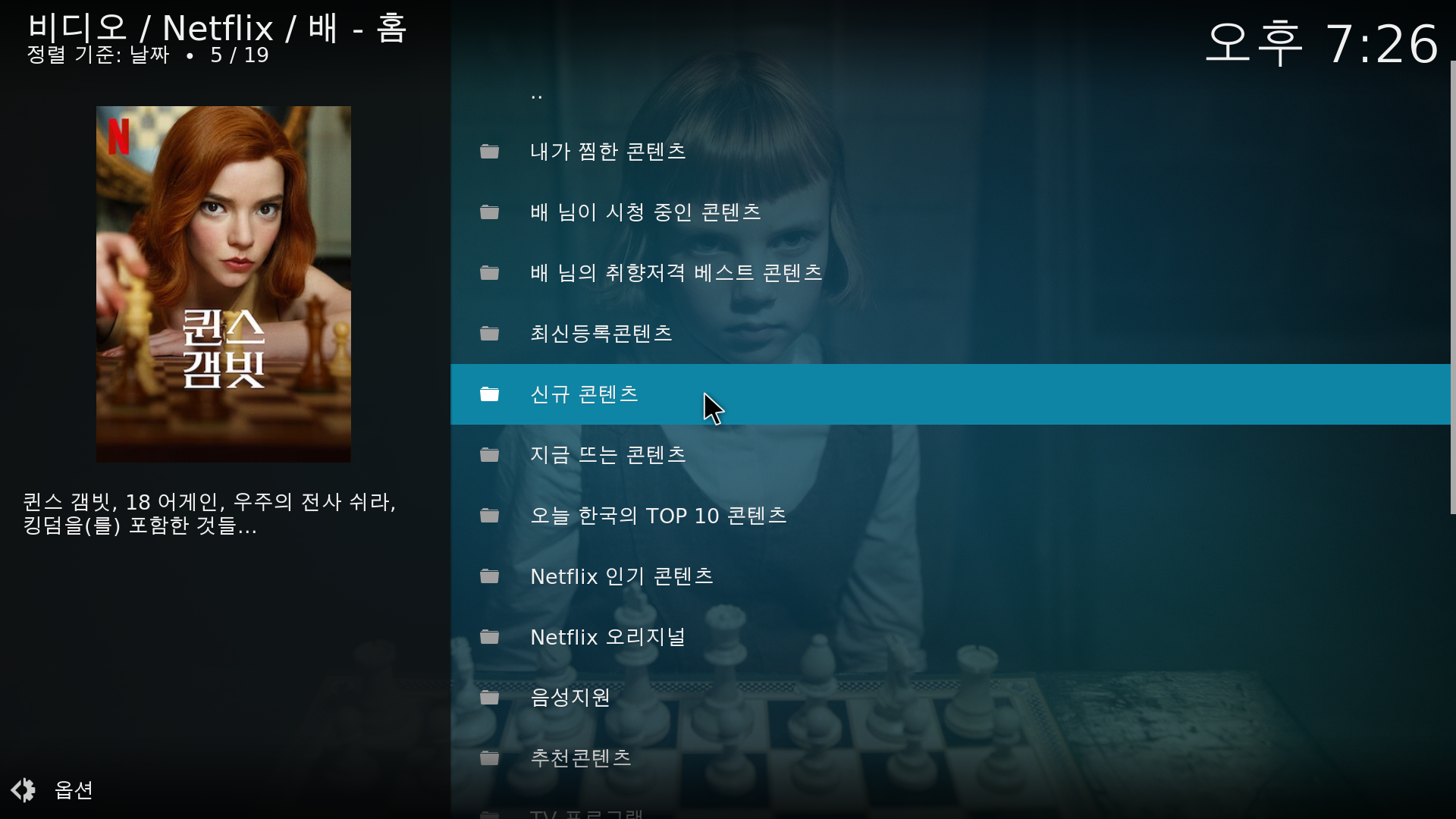
영화를 선택하면 추가로 플레이어를 설치하는 내용이 나올 수 있습니다.
넷플릭스를 볼때 자막 또는 어떤 언어로 더빙 된 영상을 선택하여 시청할 수 있습니다.
한국에서 접속했을 때의 대부분 영상들은 한국어로 더빙되어 있었습니다.
우측하단의 자막 버튼과 설정 버튼으로 확인할 수 있습니다.
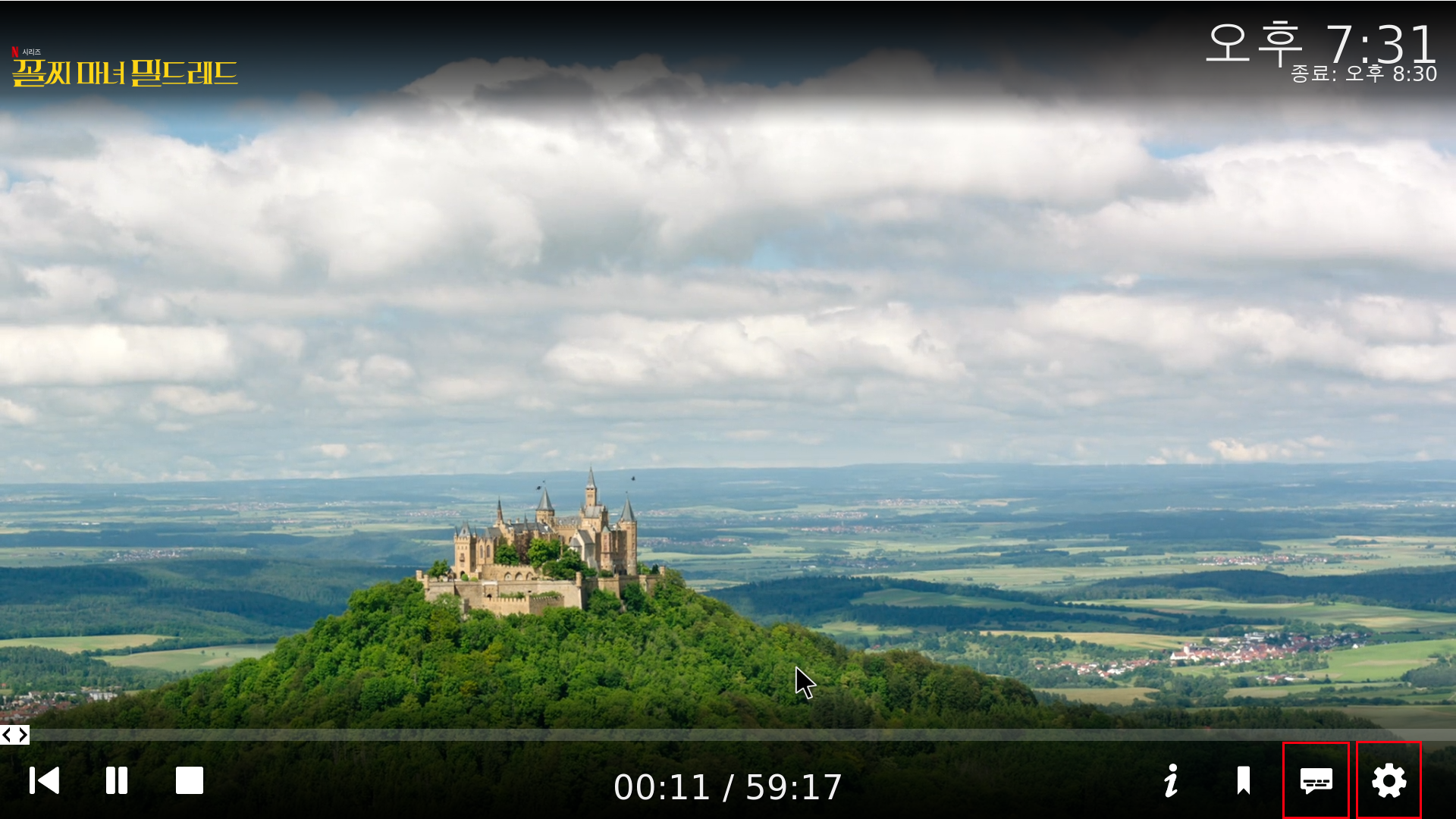
자막 버튼입니다.
3번째가 한국어로 자막을 보여주는 것입니다.
4번째가 영상을 실행했을 때 기본으로 설정되어 있습니다. (한국어 더빙)
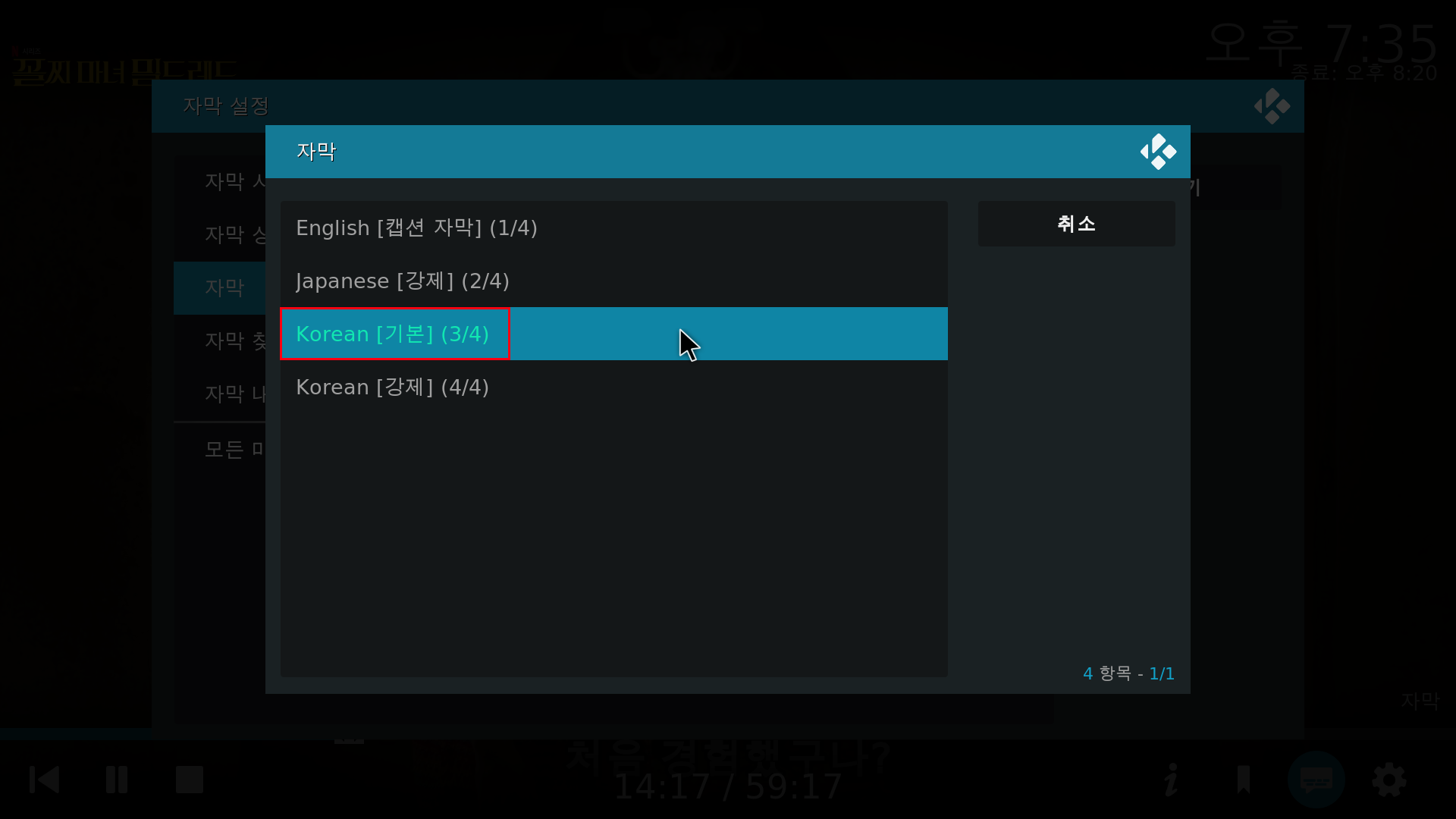
설정 버튼입니다.
오디오 스트림 전환을 통해 원어, 더빙 등을 선택하여 시청할 수 있습니다.